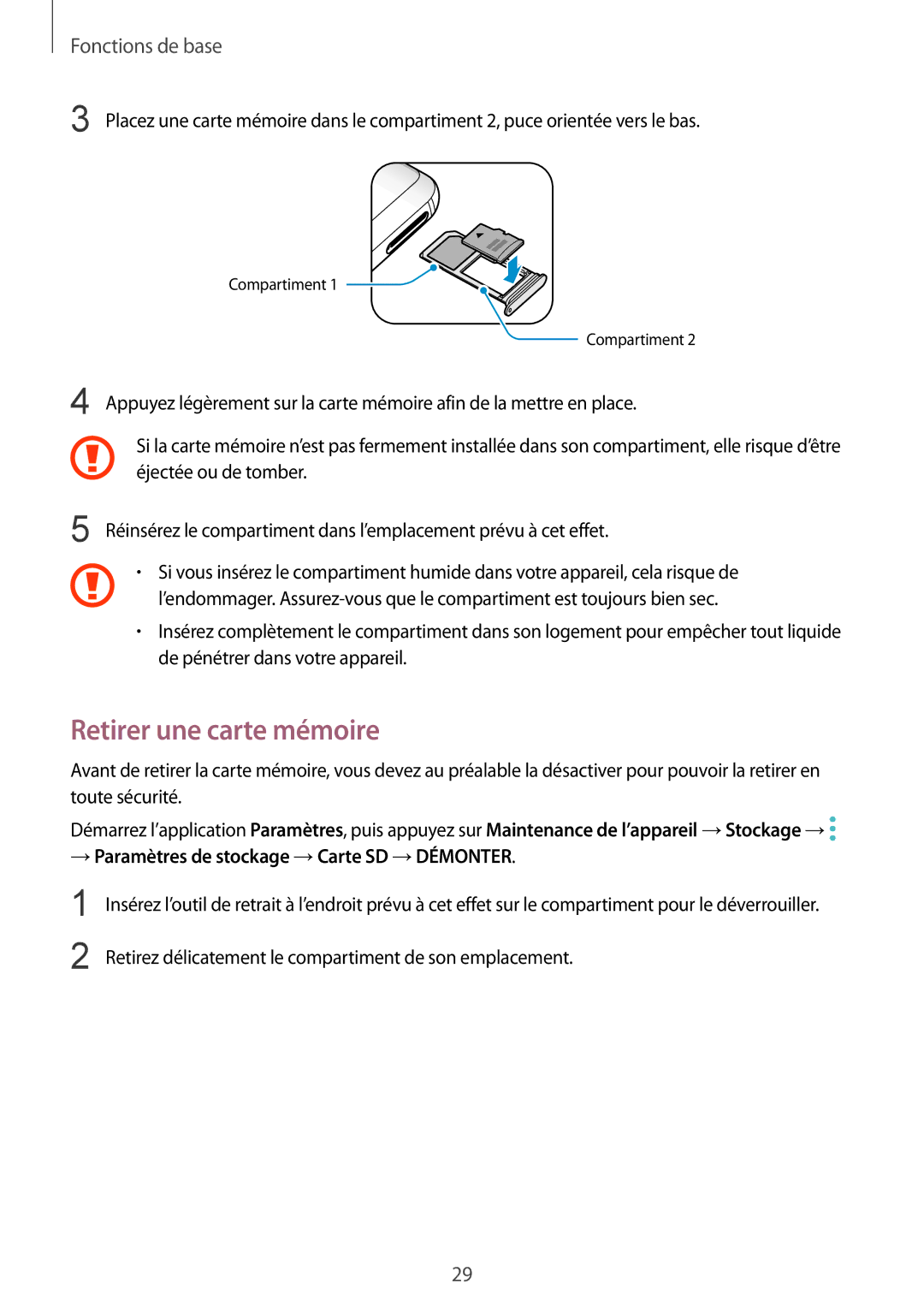Fonctions de base
3 Placez une carte mémoire dans le compartiment 2, puce orientée vers le bas.
Compartiment 1 |
Compartiment 2
4 Appuyez légèrement sur la carte mémoire afin de la mettre en place.
Si la carte mémoire n’est pas fermement installée dans son compartiment, elle risque d’être éjectée ou de tomber.
5 Réinsérez le compartiment dans l’emplacement prévu à cet effet.
•Si vous insérez le compartiment humide dans votre appareil, cela risque de
l’endommager.
•Insérez complètement le compartiment dans son logement pour empêcher tout liquide de pénétrer dans votre appareil.
Retirer une carte mémoire
Avant de retirer la carte mémoire, vous devez au préalable la désactiver pour pouvoir la retirer en toute sécurité.
Démarrez l’application Paramètres, puis appuyez sur Maintenance de l’appareil →Stockage →![]()
→Paramètres de stockage →Carte SD →DÉMONTER.
1
2
Insérez l’outil de retrait à l’endroit prévu à cet effet sur le compartiment pour le déverrouiller.
Retirez délicatement le compartiment de son emplacement.
29